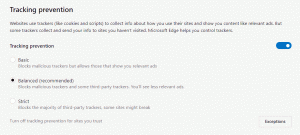Setați conexiunea Ethernet așa cum este măsurată în Windows 10 Creators Update

Începând cu Windows 10 Creators Update, este posibil să setați conexiunea Ethernet ca măsurată. Această capacitate a fost limitată la rețelele mobile și Wi-Fi în versiunile anterioare ale Windows 10. Să vedem cum se poate face.
A seta Conexiune Ethernet așa cum este măsurată în Windows 10 Creators Update, urmează următoarele instrucțiuni.
-
Deschide setările.
- Accesați Rețea și Internet - Ethernet.
- Faceți clic pe pictograma Rețea din dreapta.
- Pe pagina următoare, activați opțiunea Setați ca conexiune măsurată sub „Conexiune măsurată”.
Esti gata. Conexiunea Ethernet va fi setată ca măsurată.
Dacă setați conexiunea Ethernet ca măsurată, Windows 10 va reduce cantitatea de date pe care o trimiteți și pe care le primiți prin intermediul acesteia. Sistemul de operare dezactivează transferurile inutile în timpul unei conexiuni măsurate și încearcă să economisească lățimea de bandă.
Rețineți că Windows 10 nu descarcă actualizări printr-o conexiune măsurată. Același lucru este valabil și pentru aplicațiile Windows Store - nu vor primi actualizări dacă setați o conexiune ca măsurată.
În versiunile Windows 10 lansate înainte de Windows 10 Creators Update, puteți seta o conexiune Ethernet măsurată cu o modificare a registrului sau folosind Winaero Tweaker. Vezi următorul articol: Setați conexiunea Ethernet așa cum este măsurată în Windows 10.